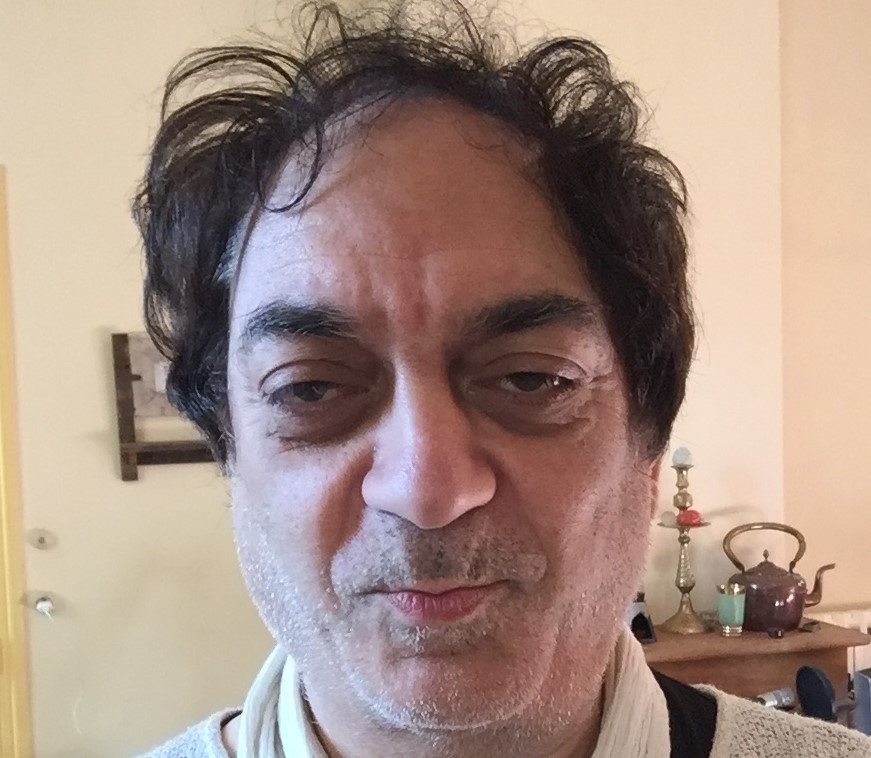C’est bien connu : les GAFAM ont une tendance prononcée à l’indiscrétion. Ainsi, sous Windows, faute d’un paramétrage précis, bien des données vous concernant peuvent être conservées par Microsoft, à des fins publicitaires ou autres. Voyons comment améliorer votre confidentialité.
au sommaire
Windows de MicrosoftMicrosoft n'est pas excessivement respectueux de votre vie privée. Un grand nombre d'informations relatives à votre activité (localisation, applicationsapplications utilisées, sites Web visités...) se retrouvent stockées sur les serveurs de Microsoft, parfois à des fins commerciales, ce qui implique qu'elles puissent être revendues à d'autres.
Est-il possible de réduire au maximum les informations ainsi récoltées à votre égard - et à votre insu ? C'est ce que nous allons voir ici...
Le tableau de bord de la confidentialité
Depuis le menu de Windows 10Windows 10 ou 11, affichez les Paramètres et repérez la section Confidentialité. Une fois ce panneau ouvert, vous pouvez remarquer la mention Tableau de bord de confidentialité (à droite sous Windows 10 et sous la rubrique Général dans Windows 11). Une fois que vous avez cliqué sur cette option, vous êtes redirigé vers un site géré par Microsoft. Il est vous alors demandé d'indiquer l'adresse email qui vous identifie chez Microsoft ainsi que le mot de passe correspondant.
Nous arrivons alors sur une page qui répertorie les informations que Microsoft stocke à votre égard. La section est pudiquement intitulée : « Accroître votre productivité ». Comme vous pouvez le voir, Microsoft stocke des données relatives à vos visites sur le Web avec son navigateur Edge mais aussi les mots clés exacts de recherche employés. Il peut aussi conserver l'emplacement dans lequel vous vous êtes trouvé à un moment donné, votre usage d'applications Microsoft, etc. Dans la rubrique, Accès à l'application vous avez la liste d'applications externes autorisées à accéder à votre compte Microsoft.
Si vous cliquez un peu plus bas sur la rubrique Paramètres publicitaires personnalisés ou sur celle intitulé Communications promotionnelles, vous allez probablement découvrir que par défaut :
- Microsoft diffuse des annonces relatives à vos centres d'intérêt (tel qu'il les a recensés suite à visites de sites depuis Bing),
- et qu'il a l'autorisation implicite de vous adresser des emails promotionnels.
Il se peut que vous soyez d'accord avec de tels choix et il se pourrait aussi que soyez en faveur d'une plus grande réserve de la part de Microsoft quant à l'accumulation d'autant de données.
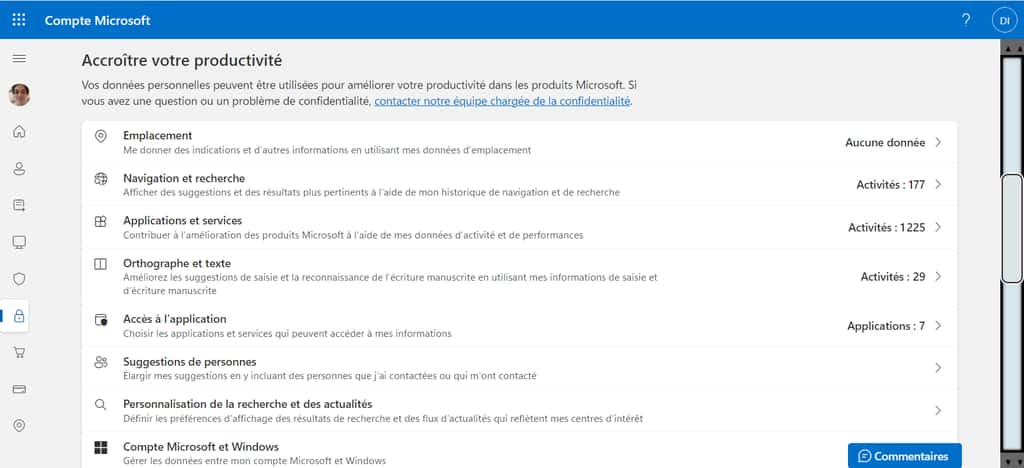
Désactiver certaines options de confidentialité
À présent, retournez sur la rubrique Confidentialité des Paramètres.
Général
Depuis la colonne de gauche (Windows 10) ou dans le panneau droit (Windows 11), consultez la partie intitulée Général. Vous voyez apparaître divers éléments gérés par Windows en matièrematière de confidentialité et comme vous pouvez le constatez, ils sont presque tous actifs. Vous pouvez au moins désactiver votre identifiant de publicité.
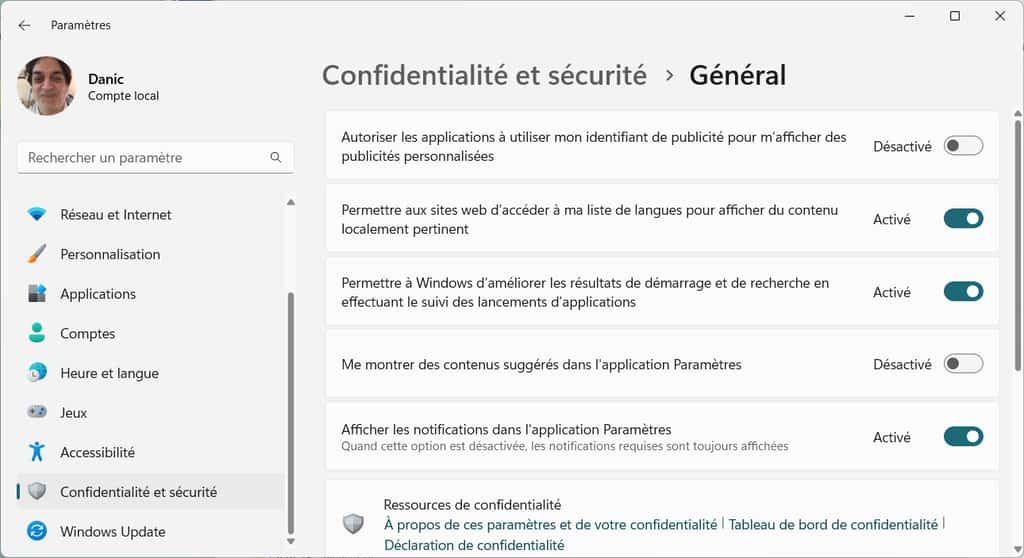
Diagnostics et commentaires
Dans la partie Données de diagnosticdiagnostic, vous pouvez désactiver l'option « Les données de diagnostic facultatives » (en sélectionnant l'autre option qui est « Les données requises pour le diagnostic) afin de limiter le nombre de données recueillies par Microsoft.
Il est pareillement conseillé de désactiver l'option Expériences personnalisées (qui traque vos visites sur le Web). Par ailleurs, en désactivant « Afficher les données de diagnostic », vous pouvez récupérer jusqu'à 1 Go de données.
Un peu plus bas, il vous est possible de supprimer toutes les données que Microsoft a pu collecter sur le PC jusqu'à présent. Notons que Microsoft va alors programmer de faire le ménage de vos données sur ses serveurs, à un moment ultérieur.
Localisation
Dans la première section « Autoriser l'accès à l'emplacement de cet appareil », si jamais cette option est active, cliquez sur Modifier pour la désactiver. Idem pour les applications.
Si vous préférez activer la localisation, vous pouvez au moins interdire son usage pour la plupart des applications - seules des apps telles que Cartes ou MétéoMétéo en ont réellement besoin. Sachez-le : si une application spécifique a besoin à un moment donné d'accéder à votre localisation et n'y est pas autorisée, elle vous le demandera alors, libre à vous d'accepter ou non.
Caméra
Cela peut paraître étonnant mais certaines applications peuvent accéder à votre caméra et donc capter ce que vous êtes en train de faire sans que vous ne le sachiez. Par conséquent, désactivez toutes les applications pour lesquelles vous souhaitez empêcher un accès par défaut à votre caméra.
Microphone
Certaines applications sont en mesure d'écouter et même enregistrer ce que vous dites à votre insu. Il est donc bon de désactiver l'accès de la plupart des applications à votre Microphone.
Contacts
Désactivez les éventuelles applications qui auraient accès à vos contacts, autres que la messageriemessagerie ou l'application Contacts.
Courrier électronique
Même remarque : si une application indue est autorisée à accéder à vos messages, il importe de le désactiver.
Messages
Les messages dont il est question ici sont les SMS et MMS. Certaines applications pourraient accéder à votre liste de contact par exemple, pour proposer d'essayer un jeu vidéo. Vérifiez si cette possibilité d'envoyer des SMS depuis votre PC est active et restreignez là totalement ou bien aux seules applications de votre choix.
Autres options
Vous pouvez faire de même pour les autres options disponibles sur cette colonne de gauche. Vous allez ainsi améliorer notablement votre confidentialité vis-à-vis de Microsoft.